Word APIサンプル使用例:データの取得
文書を比較してラベル(項目)と入力データを取得する
『Word API』でテンプレートファイルと記入済みファイルの2つのWord文書を比較して、書き込まれた内容「データ」とデータに対応する「ラベル(項目名)」の取得をする機能についてサンプルファイルを使用して紹介します。サンプルファイルはインストール先のディレクトリ内に格納されています。
- サンプルファイルのご利用について
-
- ダウンロード後のファイルの改変は自由ですが、商用利用及び転載は厳禁です。
- 掲載中のサンプルファイルは原則『Word API』の最新版に対応しています。
サンプルファイル:
[Install Directory]\samples\templates\データ取得.zip
テンプレートファイルとデータの取得箇所
テンプレートファイルはラベル(項目)と入力欄のあるファイルです。「データの取得」においては入力欄の形式により段落と表で分類します。

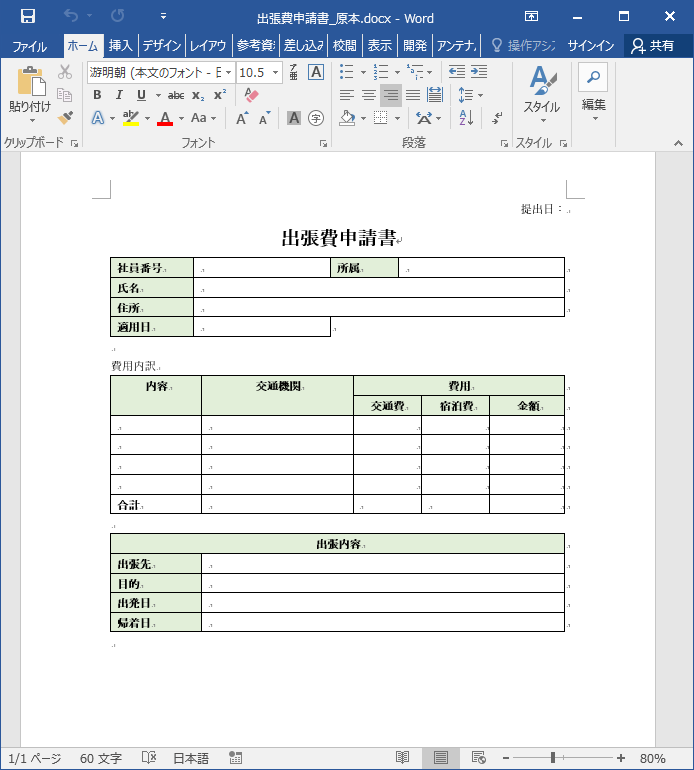
上図のテンプレートファイルの例では [提出日:] の部分が段落でラベル(項目)のみで定義されます。他のテーブルが表と定義されます。表はラベルと入力欄の形式により次の3つのタイプに分類されます。
- ラベル(項目名)と入力欄が隣り合う形式(図の1番目の表)
- ラベル(項目名)に対して複数の入力欄をもつ形式(図の2番目の表)
- 上記2つを組み合わせた形式(図の3番目の表)
表や入力欄のデータの判別方法について詳細はオンラインマニュアルの「データの取得」のページをご参照ください。
データの取得
「データの取得」機能ではテンプレートファイルと記入済のファイルを比較して、「ラベル(項目名)- データ」という組でデータを取得します。取得されるデータはコマンドラインインターフェイスであれば次の形式で表示されます。
- 段落:「ラベル(項目名)(Paragraph) : データ」
- 表:「ラベル(項目名)(Table+表番号) : データ1、データ2、...」

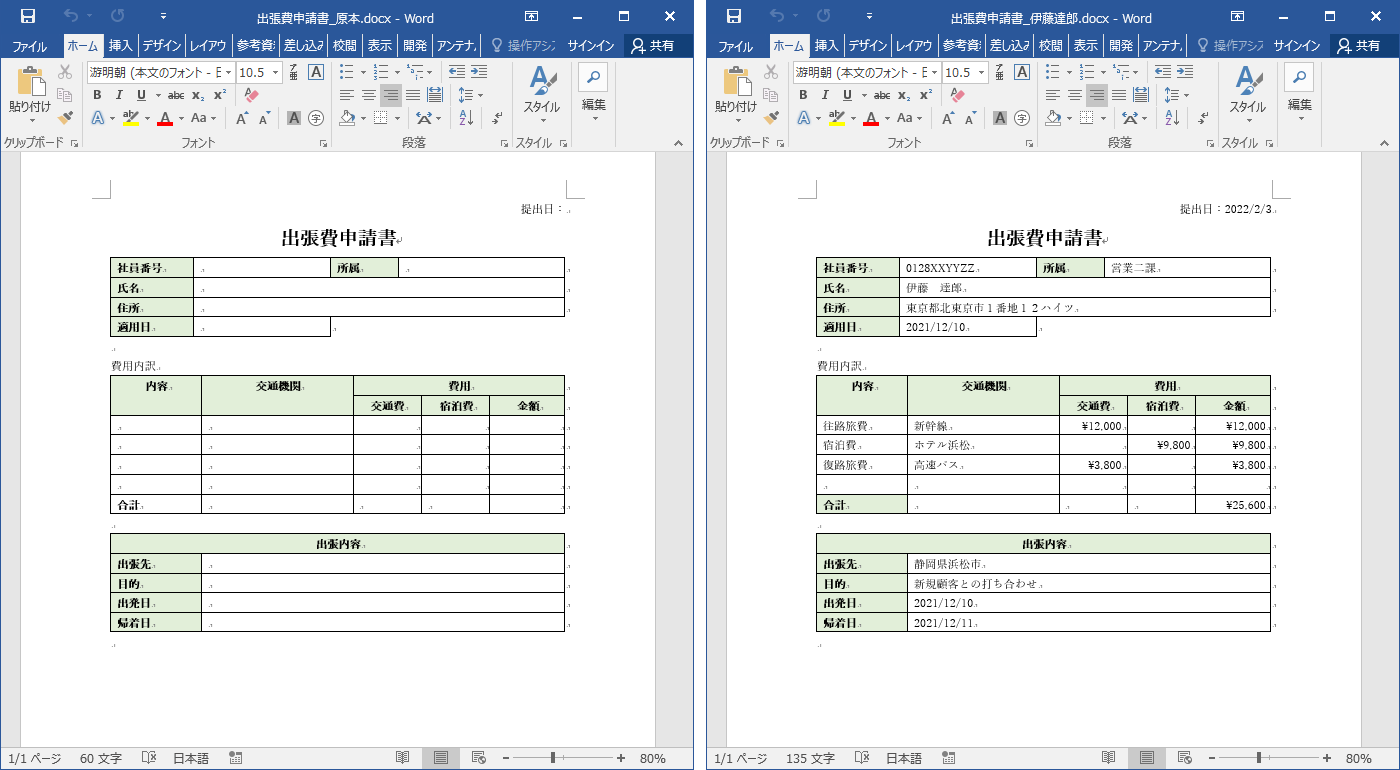
上図のテンプレートと記入済の2つの文書を比較、データ取得を行った場合の結果は次のように表示されます。
- 提出日:(Paragraph) : 2022/2/3
- 社員番号(Table1) : 0128XXYYZZ
- 所属(Table1) : 営業二課
- 氏名(Table1) : 伊藤 達郎
- 住所(Table1) : 東京都北東京市1番地12ハイツ
- 適用日(Table1) : 2021/12/10
- 内容(Table2) : 往路旅費, 宿泊費, 復路旅費, 合計
- 交通機関(Table2) : 新幹線, ホテル浜松, 高速バス,
- 交通費(Table2) : \12,000, , \3,800,
- 宿泊費(Table2) : , \9,800, ,
- 金額(Table2) : \12,000, \9,800, \3,800, \25,600
- 出張先_出張内容(Table3) : 静岡県浜松市
- 目的_出張内容(Table3) : 新規顧客との打ち合わせ
- 出発日_出張内容(Table3) : 2021/12/10
- 帰着日_出張内容(Table3) : 2021/12/11